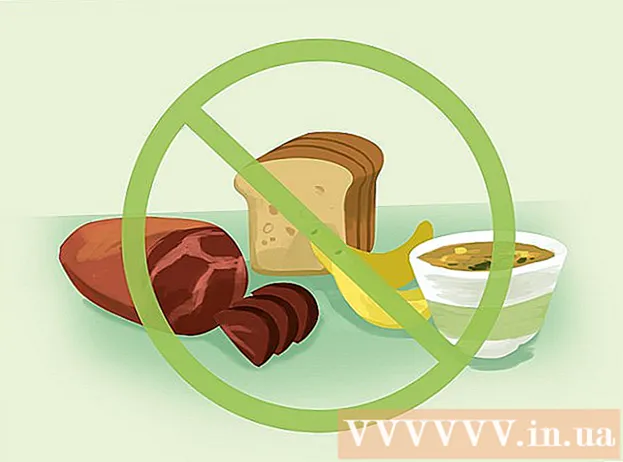Pengarang:
John Stephens
Tanggal Pembuatan:
24 Januari 2021
Tanggal Pembaruan:
1 Juli 2024

Isi
Artikel wikiHow ini menjelaskan cara memulihkan cadangan iPhone tanpa memperbarui ke versi terbaru iOS dalam prosesnya.
Langkah
Metode 1 dari 3: Gunakan mode pemulihan (iPhone 7)
Hubungkan iPhone ke komputer. Colokkan ujung kabel USB ke port USB di komputer Anda, lalu colokkan ujung charger ke port pengisian iPhone di bagian bawah ponsel.

Buka iTunes. Aplikasi berwarna putih memiliki not musik warna-warni.- Jika Anda mengaktifkan penyelarasan otomatis dengan iTunes, aplikasi akan terbuka segera setelah Anda mencolokkan telepon Anda.
- Jika iTunes sudah terbuka saat Anda menyambungkan iPhone, matikan dan nyalakan lagi.

Klik ikon perangkat berbentuk iPhone di kiri atas jendela iTunes.
Klik Cadangkan Sekarang (Cadangkan sekarang). Opsi ini berada di bawah tajuk "Cadangkan dan Pulihkan Secara Manual" di bagian "Cadangan".
- Ini akan memakan waktu beberapa menit.

Matikan iPhone. Tahan tombol Lock di sisi kanan ponsel, lalu geser tombolnya geser untuk mematikan (geser untuk mematikan) di bagian atas layar ke kanan.
Tahan tombol Lock selama 3 detik. Di detik ketiga, jangan lepaskan tombol Lock dulu.
Mulai tekan tombol volume bawah. Anda perlu menahan tombol volume bawah dan tombol Home selama 10 detik berikutnya.
- Tombol Kunci perlu ditekan selama 13 detik proses.
Lepaskan tombol Lock di akhir detik ke-13. Biarkan tombol volume bawah tidak berubah hingga pop-up di iTunes mengatakan bahwa perangkat telah dikenali dalam mode pemulihan.
Klik Mengembalikan iphone (Pulihkan iPhone) di komputer. Jendela preferensi akan muncul di layar iTunes komputer Anda sehingga Anda dapat memilih tanggal pemulihan.
Klik kotak di samping "Nama iPhone". Opsi ini akan muncul di jendela pop-up. Beberapa cadangan terkini (termasuk yang baru saja Anda buat) akan muncul di menu tarik-turun.
Klik cadangan, lalu klik Mengembalikan (Mengembalikan). iPhone akan dipulihkan tanpa memperbarui ke versi iOS terbaru. iklan
Metode 2 dari 3: Gunakan Mode Pemulihan (iPhone 6S dan yang lebih lama)
Hubungkan iPhone ke komputer. Colokkan ujung kabel USB ke port USB di komputer Anda, lalu colokkan ujung pengisi daya ke port pengisian iPhone di bagian bawah ponsel.
Buka iTunes. Aplikasi berwarna putih memiliki not musik warna-warni.
- Jika Anda mengaktifkan penyelarasan otomatis dengan iTunes, aplikasi akan terbuka segera setelah Anda mencolokkan telepon Anda.
- Jika iTunes sudah terbuka saat Anda terhubung ke iPhone, matikan dan nyalakan lagi.
Klik ikon perangkat berbentuk iPhone di kiri atas jendela iTunes.
Klik Cadangkan Sekarang. Opsi ini berada di bawah tajuk "Cadangkan dan Pulihkan Secara Manual" di bawah bagian "Cadangan".
- Ini akan memakan waktu beberapa menit.
Putuskan sambungan iPhone dari iTunes. Anda akan tersambung kembali dalam waktu sekitar satu menit, jadi jangan matikan iTunes.
Matikan iPhone. Tahan tombol Lock di sisi kanan ponsel (iPhone 6 atau lebih baru) atau di atas bingkai ponsel (iPhone 5S dan versi lebih lama), lalu geser tombolnya. geser untuk mematikan bagian atas layar ke kanan.
Tahan tombol Home di iPhone. Tombolnya berbentuk bulat dan terletak di bagian bawah layar ponsel Anda. Segera setelah Anda mulai menahan tombol Home, lanjutkan ke langkah berikutnya.
Colokkan iPhone kembali ke komputer. Lakukan ini sambil menahan tombol Home.
- Proses ini tidak selalu berhasil. Jika layar Lock Screen muncul, Anda perlu mematikan ponsel Anda dan mencoba lagi.
Lepaskan tombol Home setelah melihat ikon iTunes. Ikon iTunes akan muncul di layar iPhone tepat setelah logo Apple. Anda akan melihat gambar kabel pengisi daya di bawah ikon iTunes.
Klik Mengembalikan iphone di komputer. Jendela preferensi akan muncul di layar iTunes komputer Anda sehingga Anda dapat memilih tanggal pemulihan.
Klik kotak di samping "Nama iPhone". Opsi ini akan muncul di jendela pop-up. Beberapa cadangan terkini (termasuk yang Anda buat) akan muncul di menu tarik-turun.
Klik cadangan, lalu klik Mengembalikan. iPhone akan dipulihkan tanpa memperbarui ke versi iOS terbaru. iklan
Metode 3 dari 3: Menggunakan Cydia di iPhone yang sudah di-jailbreak
Cadangkan data penting. Pastikan file penting Anda dicadangkan karena proses ini akan menghapus semua konten di iPhone Anda (simpan hanya versi jailbreak dan sistem operasi iOS).
- Kami tidak dapat menggunakan cadangan iTunes karena memulihkan akan menghapus versi jailbreak.
Buka Cydia di iPhone yang sudah di-jailbreak. Jika iPhone Anda sudah di-jailbreak, melanjutkan cara pertama akan menyebabkan ponsel mengalami proses berulang.
Klik Sumber (Sumber). Repositori yang berisi paket-paket yang dapat ditemukan Cydia akan ditampilkan.
Klik Edit (Edit) lalu klik Menambahkan (Lebih). Ini akan memungkinkan Anda untuk mengimpor repositori baru.
Masukkan alamat repositori Cydia baru. Masukkan URL berikut di bidang data URL yang muncul setelah Anda menekannya Menambahkan:
- .
Klik Tambahkan Sumber (Tambahkan sumber). Repositori yang Anda impor akan ditambahkan ke daftar sumber Cydia.
Cari kata kunci "iLEX RAT" di Cydia. Beberapa hasil pencarian akan muncul.
Klik pada opsinya iLEX R.A.T.. Pastikan Anda memilih yang benar.
Klik Install (Pengaturan), lalu tekan Konfirmasi (Konfirmasi). Paket ILEX R.A.T. akan mulai menginstal.
Buka aplikasinya iLEX R.A.T. terletak di layar Beranda. Aplikasi memiliki ikon mouse dengan latar belakang kuning. Sejumlah opsi berbeda akan muncul.
Klik iLEX KEMBALIKAN (Pulihkan iLEX) lalu klik Konfirmasi. Pemulihan kustom akan dimulai. Semua data akan dihapus dan firmware akan dipulihkan. Anda tidak akan kehilangan versi jailbreak dengan metode pemulihan ini, dan Anda tidak akan dipaksa untuk menginstal versi iOS terbaru. iklan